Πώς να διορθώσετε το Android.Process.Acore έχει σταματήσει
27 Απριλίου 2022 • Κατατέθηκε σε: Λύσεις ανάκτησης δεδομένων • Αποδεδειγμένες λύσεις
Εάν έχετε δει ποτέ το σφάλμα Android.Process.Acore να εμφανίζεται στη συσκευή σας Android, θα χαρείτε να μάθετε ότι δεν είστε ο μόνος. Είναι ένα αρκετά κοινό σφάλμα που αντιμετωπίζουν πολλοί χρήστες. Αλλά θα χαρείτε περισσότερο να σημειώσετε ότι έχουμε μια λύση για εσάς. Σε αυτό το άρθρο, επιδιώκουμε να εξηγήσουμε ακριβώς τι σημαίνει αυτό το μήνυμα σφάλματος, τι το προκαλεί και πώς να το διορθώσετε.
- Μέρος 1. Γιατί εμφανίζεται αυτό το σφάλμα;
- Μέρος 2. Δημιουργήστε πρώτα αντίγραφα ασφαλείας των δεδομένων σας Android
- Μέρος 3. Διορθώστε το σφάλμα: Android.Process.Acore έχει σταματήσει
Μέρος 1. Γιατί εμφανίζεται αυτό το σφάλμα;
Υπάρχουν διάφοροι λόγοι για τους οποίους μπορεί να προκύψει αυτό το σφάλμα και είναι σημαντικό να κατανοήσετε ποιοι είναι αυτοί ώστε να το αποφύγετε στο μέλλον. Μερικά από τα πιο συνηθισμένα περιλαμβάνουν:
- 1. Αποτυχία εγκατάστασης προσαρμοσμένης ROM
- 2. Μια αναβάθμιση υλικολογισμικού πήγε στραβά
- 3. Μια επίθεση ιού είναι επίσης μια κοινή αιτία αυτού του προβλήματος
- 4. Η επαναφορά εφαρμογών με χρήση αντιγράφου ασφαλείας Titanium μπορεί επίσης να προκαλέσει αυτό το πρόβλημα
- 5. Τείνει να εμφανίζεται αμέσως μετά την ανάκτηση της λειτουργικότητας μιας συσκευής Android μετά από ένα σφάλμα συστήματος
Μέρος 2. Δημιουργήστε πρώτα αντίγραφα ασφαλείας των δεδομένων σας Android
Για να δημιουργήσετε αντίγραφα ασφαλείας των δεδομένων σας, χρειάζεστε μια εφαρμογή που θα σας επιτρέπει να το κάνετε γρήγορα και εύκολα. Dr.Fone - Η δημιουργία αντιγράφων ασφαλείας τηλεφώνου (Android) είναι αυτό που χρειάζεστε. Μπορεί να σας βοηθήσει να αποκτήσετε ένα πλήρες αντίγραφο ασφαλείας όλων των δεδομένων σας.

Dr.Fone - Backup τηλεφώνου (Android)
Δημιουργία αντιγράφων ασφαλείας και επαναφορά δεδομένων Android με ευελιξία
- Επιλεκτική δημιουργία αντιγράφων ασφαλείας δεδομένων Android στον υπολογιστή με ένα κλικ.
- Προεπισκόπηση και επαναφορά αντιγράφων ασφαλείας σε οποιεσδήποτε συσκευές Android.
- Υποστηρίζει 8000+ συσκευές Android.
- Δεν χάνονται δεδομένα κατά τη δημιουργία αντιγράφων ασφαλείας, την εξαγωγή ή την επαναφορά.
Κατεβάστε και εγκαταστήστε το πρόγραμμα στον υπολογιστή σας και ακολουθήστε τον παρακάτω οδηγό για να το κάνετε με βήματα.
Βήμα 1. Εκτελέστε το πρόγραμμα
Αφού εγκαταστήσετε το πρόγραμμα, εκτελέστε το απευθείας. Στη συνέχεια, θα δείτε το πρωτεύον παράθυρο ως εξής. Κάντε κλικ στο «Δημιουργία αντιγράφων ασφαλείας τηλεφώνου».

Βήμα 2. Συνδέστε τη συσκευή σας
Τώρα, συνδέστε τη συσκευή σας στον υπολογιστή και βεβαιωθείτε ότι έχει εντοπιστεί. Στη συνέχεια κάντε κλικ στο Phone Backup.

Βήμα 3. Επιλέξτε τύπο αρχείου και ξεκινήστε τη δημιουργία αντιγράφων ασφαλείας
Πριν ξεκινήσετε, μπορείτε να επιλέξετε τον τύπο αρχείου που θέλετε να δημιουργήσετε αντίγραφο ασφαλείας από τη συσκευή σας στον υπολογιστή σας. Όταν είναι έτοιμο, μπορείτε να κάνετε κλικ στο "Δημιουργία αντιγράφων ασφαλείας" για να ξεκινήσετε. Μετά περιμένετε. Μετά το πρόγραμμα θα ολοκληρώσει τα υπόλοιπα.

Μέρος 3. Πώς να διορθώσετε το σφάλμα "Android. Process. Acore".
Τώρα που έχουμε ένα ασφαλές αντίγραφο ασφαλείας όλων των δεδομένων στη συσκευή σας, μπορείτε να προχωρήσετε στην προσπάθεια διαγραφής του σφάλματος. Υπάρχουν πολλοί τρόποι εκκαθάρισης αυτού του σφάλματος, έχουμε περιγράψει μόνο μερικούς από αυτούς εδώ.
Μέθοδος 1: Εκκαθάριση δεδομένων επαφών και αποθήκευσης επαφών
Μπορεί να φαίνεται άσχετο, αλλά αυτή η μέθοδος είναι γνωστό ότι λειτουργεί περισσότερες από μία φορές. Δοκιμάστε το και δείτε.
Βήμα 1: Μεταβείτε στις Ρυθμίσεις > Εφαρμογές > Όλα. Κάντε κύλιση προς τα κάτω για να βρείτε τις "Επαφές" και επιλέξτε "Εκκαθάριση δεδομένων"
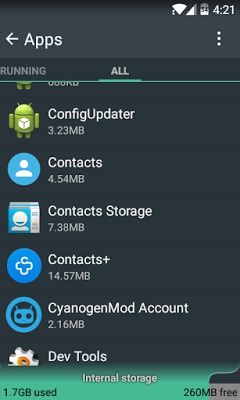
Βήμα 2: Μεταβείτε ξανά στις Ρυθμίσεις > Εφαρμογές > Όλα και βρείτε το "Αποθήκευση επαφών" και, στη συνέχεια, επιλέξτε "Διαγραφή δεδομένων".
Εάν αυτό δεν λειτουργεί, δοκιμάστε να επαναφέρετε τις προτιμήσεις της εφαρμογής.
Για να το κάνετε αυτό, μεταβείτε στις Ρυθμίσεις> Εφαρμογές και, στη συνέχεια, πατήστε το κάτω αριστερό κουμπί μενού ή πατήστε τις τρεις κουκκίδες στην επάνω δεξιά γωνία της οθόνης. Επιλέξτε "επαναφορά προτιμήσεων εφαρμογής"
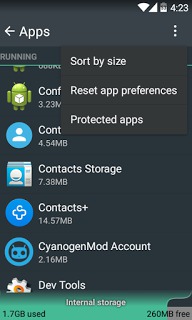
Μέθοδος 2: Μια ενημέρωση λογισμικού
Μια ενημέρωση λογισμικού είναι μια άλλη απλή λύση σε αυτό το πρόβλημα. Εάν δεν έχετε κάνει μια ενημέρωση λογισμικού εδώ και καιρό, μπορεί να ταλαιπωρηθείτε από αυτό το σφάλμα. Απλώς μεταβείτε στην ενότητα "Ενημέρωση λογισμικού" της συσκευής σας και μάθετε εάν υπάρχουν νέες ενημερώσεις που θα εφαρμοστούν.
Μέθοδος 3: Απεγκατάσταση εφαρμογών
Μερικές φορές η λήψη εφαρμογών που δεν είναι συμβατές με τη συσκευή ή το λειτουργικό σας σύστημα μπορεί να προκαλέσει αυτό το σφάλμα. Εάν αρχίσατε να αντιμετωπίζετε αυτό το πρόβλημα αμέσως μετά την εγκατάσταση συγκεκριμένων εφαρμογών, δοκιμάστε να απεγκαταστήσετε τις εφαρμογές και δείτε αν βοηθά.
Εάν όλα τα άλλα αποτύχουν, σκεφτείτε να κάνετε επαναφορά εργοστασιακών ρυθμίσεων. Αυτό θα επαναφέρει τη συσκευή στην κατάσταση που ήταν όταν την αγοράσατε.
Αυτό το σφάλμα είναι αρκετά κοινό, αν και μπορεί να προκαλέσει μεγάλη ανησυχία όταν εμφανίζεται κάθε 5 δευτερόλεπτα στη συσκευή σας. Ελπίζουμε ότι μπορείτε τώρα να χρησιμοποιήσετε αυτό το σεμινάριο για να επιλύσετε αποτελεσματικά αυτό το πρόβλημα.
Ανάκτηση συστήματος Android
- Ζητήματα συσκευής Android
- Το σύστημα διαδικασίας δεν ανταποκρίνεται
- Το τηλέφωνό μου δεν φορτίζει
- Το Play Store δεν λειτουργεί
- Η διεπαφή χρήστη συστήματος Android σταμάτησε
- Πρόβλημα ανάλυσης του πακέτου
- Η κρυπτογράφηση Android δεν ήταν επιτυχής
- Η εφαρμογή δεν ανοίγει
- Δυστυχώς η εφαρμογή έχει σταματήσει
- Σφάλμα ελέγχου ταυτότητας
- Απεγκαταστήστε την Υπηρεσία Google Play
- Crash Android
- Τηλέφωνο Android Αργή
- Οι εφαρμογές Android συνεχίζουν να καταρρέουν
- Λευκή οθόνη HTC
- Η εφαρμογή Android δεν έχει εγκατασταθεί
- Η κάμερα απέτυχε
- Προβλήματα Samsung Tablet
- Λογισμικό επισκευής Android
- Εφαρμογές επανεκκίνησης Android
- Δυστυχώς το Process.com.android.phone έχει σταματήσει
- Το Android.Process.Media έχει σταματήσει
- Android.Process.Acore έχει σταματήσει
- Κόλλησα στο Android System Recovery
- Προβλήματα Huawei
- Προβλήματα μπαταρίας Huawei
- Κωδικοί σφαλμάτων Android
- Σφάλμα Android 495
- Android Σφάλμα 492
- Κωδικός σφάλματος 504
- Κωδικός σφάλματος 920
- Κωδικός σφάλματος 963
- Σφάλμα 505
- Συμβουλές Android






Alice MJ
επιμελητής του προσωπικού
Γενική βαθμολογία 4,5 ( συμμετείχαν 105 )